Jaunākās paaudzes iPhone drīzumā būs pieejams Apple Store netālu no jums. Un jā, es to ļoti vēlos. Es domāju, jā, man tas VAJAG. Tātad, ko darīt ar šo drīzumā VECO iPhone? Jūs varētu to pārdot vai, vēl labāk, varat to izmantot no jauna un pārvērst savu iPhone par iPod Touch, lai to varētu izmantot visa ģimene!
Vai varat uzminēt, kāda ir atšķirība starp iPhone un iPod Touch? Tā ir tikai viena lieta un tikai viena lieta — mobilais tīkls!
IPhone var veikt tālruņa zvanus, izveidot savienojumu ar datiem un sūtīt īsziņas (SMS) visā mobilajā tīklā... viss pārējais, kas pieejams iPod Touch!
Saturs
-
Ātri padomi
- Saistītie raksti
-
Lūk, kā pārvērst savu veco iPhone par spīdīgu (vai varbūt ne tik) jaunu iPod Touch
- iPhone aktivizācijas bloķēšanas un atiestatīšanas un visu datu dzēšanas izslēgšana
-
iPhone iPhone ierīcē iPod Touch 1. darbība: ievietojiet citu SIM karti
- Vai es varu vienkārši neizmantot SIM karti?
-
iPhone iPhone ierīcē iPod Touch 2. darbība: ievietojiet SIM karti vecajā iPhone ierīcē
- Vai nevēlaties izmantot SIM karti?
-
iPhone tālrunis par iPod Touch 3. darbība: IESLĒDZIET WiFi un IZSLĒDZIET mobilo sakaru tīklu
- Un jūs esat finiša taisnē!
-
Vai iPhone ir jāiestata kā iPod bez SIM kartes?
- Nav SIM kartes, nav problēmu atbloķētiem iPhone tālruņiem
-
Vai vēlaties pārvērst iPhone par iPod bērniem?
- Pēc tam iestatiet un Apple ID savam bērnam
- Pievienojiet dažas kontaktpersonas
- Neaizmirstiet Dalīties!
- Saistītās ziņas:
Ātri padomi
Izpildiet šos ātros padomus, lai vienā mirklī pārvērstu savu iPhone par iPod touch!
- Atveriet sadaļu Iestatījumi > Mobilais un izslēdziet mobilo sakaru tīklu
- Turiet ieslēgtu Bluetooth un WiFi
- Izslēdziet iPhone tālruni un izņemiet SIM karti vai ievietojiet deaktivizētu SIM karti
- Atkal ieslēdziet iPhone un bingo jūsu vecais iPhone tagad darbojas kā iPod touch!
- Šis process izmanto to pašu Apple ID. Lai mainītu Apple ID, iesakām izrakstīties no pašreizējā Apple ID un pēc tam dzēst ierīci
Saistītie raksti
- Kā pārsūtīt AppleCare uz lietotu Mac
- Lietots iPhone? Noņemiet iCloud aktivizācijas bloķēšanu
- Sagatavojieties lietota iPhone pirkšanai vai pārdošanai
- 7 ilgtspējības padomi Apple faniem
- Jūsu iPhone galamērķis, 29 bruņots robots?
- Kā iestatīt lietotu iPhone, iPod vai iPad
Lūk, kā pārvērst savu veco iPhone par spīdīgu (vai varbūt ne tik) jaunu iPod Touch
Tā nav raķešu zinātne, taču ir jāveic dažas nelielas darbības, lai mēs varētu izmantot savu veco iPhone bez mobilā plāna. Par laimi, tas nav tik sāpīgi kā prasītā cena par šo patiešām spīdīgo jauno iPhone, kuru mēs patiešām vēlamies (es domāju, VAJAG.)
Pamatprasības
- Pārliecinieties, vai jūsu jaunais iPhone tālrunis ir gatavs un darbojas dublējums vismaz divās vietās (mākonis un vietējā) un ka jūs harmoniski izbaudāt savu jauno iPhone, pirms veicat kādu no tālāk norādītajām darbībām.
- Apskatiet mūsu raksts par iPhone dublēšanu lai pārliecinātos, ka šis ir rūpīgi iesaiņots
- Un ņemiet vērā: ja jūs nododat (vai pat pārdodat) savu veco iPhone draugam, labdarības organizācijai vai varbūt pat ģimenes loceklim, jums vajadzētu izslēdziet iPhone aktivizēšanas bloķēšanu un atiestatiet ierīci, lai neviena jūsu privātā un personiskā informācija netiktu nejauši dalīts.
- Šī darbība IZDZĒS visus datus
- Pirms iPhone tālruņa dzēšanas, izslēdziet Find My iPhone un izrakstieties no iCloud. Ja to nedarīsit, jūsu ierīce var palikt aktivizēšanas bloķēšanā
- Savā iPhone tālrunī dodieties uz Iestatījumi > Vispārīgi > Atiestatīt. Pēc tam pieskarieties Dzēst visu saturu un iestatījumus
iPhone aktivizācijas bloķēšanas un atiestatīšanas un visu datu dzēšanas izslēgšana
Operētājsistēmā iOS 10.3 vai jaunākā versijā:
- Krāns Iestatījumi > Apple ID profils (dažām versijām pieskarieties Iestatījumi > Apple ID > iCloud)
- Ritiniet uz leju un pieskarieties Izrakstīties

Izrakstieties no sava Apple ID un iCloud, pēc tam restartējiet ierīci un mēģiniet vēlreiz sinhronizēt. - Ievadiet savu Apple ID paroli un pieskarieties Izslēgt lai deaktivizētu Find My iPhone
- Atgriezties uz Iestatījumi
- Krāns Vispārīgi > Atiestatīt > Dzēst visu saturu un iestatījumus
Operētājsistēmā iOS 10.2 vai vecākā versijā:
- Krāns Iestatījumi > iCloud
- Ritiniet uz leju un pieskarieties Izrakstīties, pēc tam vēlreiz pieskarieties Izrakstīties
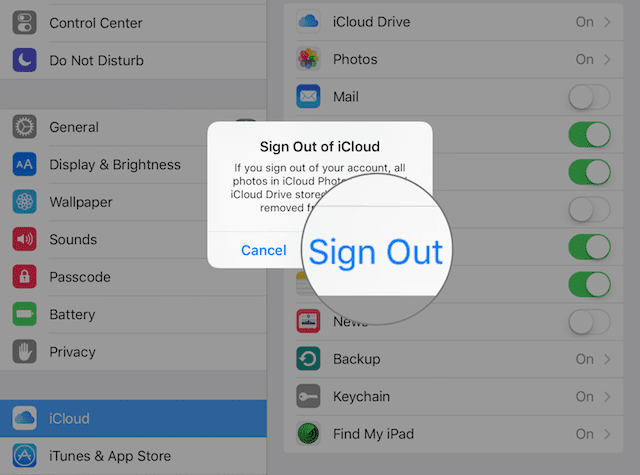
- Krāns Dzēst no mana iPhone un ievadiet savu paroli
- Atgriezties uz Iestatījumi
- Krāns Vispārīgi > Atiestatīt > Dzēst visu saturu un iestatījumus
Izmantojot iCloud vietni
- Pierakstīties uz iCloud vietne ar Apple ID, kas pašlaik ir iPhone tālrunī
- Iet uz Atrodiet iPhone
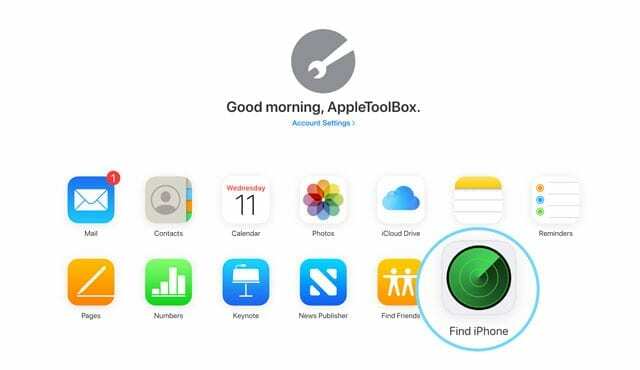
- Klikšķis Visas ierīces
- Atlasiet iPhone, kuram vēlaties noņemt iCloud aktivizācijas bloķēšanu
- Izvēlieties Dzēst
- Izvēlieties Noņemt no konta
Tātad ķersimies pie tā!
iPhone iPhone ierīcē iPod Touch 1. darbība: ievietojiet citu SIM karti
Derēs jebkura karte no jebkura iepriekš aktivizēta iPhone — tai nav jābūt aktīvai.
Daži mūsu lasītāji norāda, ka labāk ir izmantot tā paša bezvadu operatora SIM karti, kas tika izmantota, kad iPhone bija aktīvs.
Ja jūsu iPhone joprojām ir bloķēts ar mobilo sakaru operatoru, bieži vien ir vieglāk izmantot SIM karti no tā paša tīkla. Mēs neesam pamanījuši atšķirību (galvenokārt tāpēc, ka mēs atbloķējam savus iPhone tālruņus), taču ir labi zināt, ja rodas problēmas (ja tā, izmēģiniet tā paša operatora SIM karti).
Ja jums nav SIM kartes, jautājiet ģimenei/draugiem vai arī varat tos atrast vietnē eBay (kas viņiem nav eBay?)
Un neuztraucieties, tas, ka pievienojat SIM karti, nenozīmē, ka pievienojat mobilo pakalpojumu plānu.
Tāpēc nav ikmēneša pakalpojuma maksas, paldies.
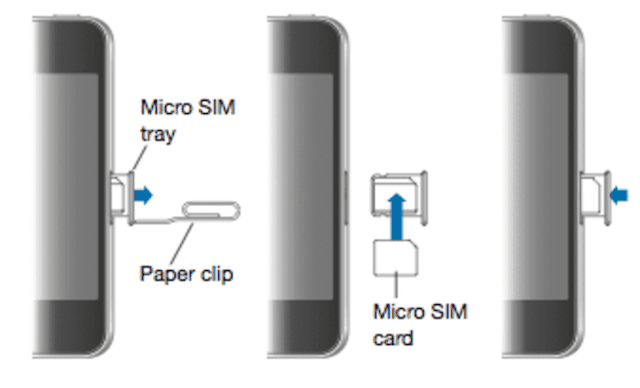
SIM karšu paliktņi atrodas vai nu iPhone sānos pretī skaļuma regulatoram (4 paaudzēm) vai iPhone augšpusē (modeļiem original-3G).
Lai atvērtu paplāti, ievietojiet saspraudi vai SIM kartes izņemšanas rīku atverē blakus teknei.
Vai es varu vienkārši neizmantot SIM karti?
Jā, jūs varat vienkārši izņemt SIM karti no iPhone.
Bet visu laiku parādās diezgan kaitinošs uznirstošais ziņojums.
Tāpēc šī iemesla dēļ mēs uzskatām, ka vislabāk ir instalēt deaktivizētu SIM karti iPhone tālrunī, kuru vēlaties pārvērst par iPod Touch.
iPhone iPhone ierīcē iPod Touch 2. darbība: ievietojiet SIM karti vecajā iPhone ierīcē 
- Ieslēdziet savu iPhone vai pievienojiet veco iPhone tālruni datoram un ieslēdziet to un palaidiet iTunes vai Finder
- Ja netiek izveidots savienojums ar datoru, jums vajadzētu redzēt sveiciena ekrānu ar “Sveiki”
- Izpildiet ekrānā redzamās darbības, lai iestatītu un aktivizētu ierīci, izveidotu savienojumu ar Apple ID un, ja nepieciešams, izveidotu saiti uz dublējumu.
- Ja izmantojat macOS Finder vai iTunes, tam tagad vajadzētu redzēt jūsu veco iPhone kā jaunu ierīci. Tas sāks iestatīšanas procesu un prasīs jūsu Apple ID un paroli, lai izveidotu savienojumu ar jūsu iCloud, iTunes un citiem Apple pakalpojumiem.
- Ja tiek parādīts piekļuves koda bloķēšanas ekrāns vai sākuma ekrāns, ierīce nav dzēsta — veiciet šīs darbības vēlreiz, dodoties uz Iestatījumi > Vispārīgi > Atiestatīt > Dzēst visu saturu un iestatījumus
- Ja jums tiek prasīts jūsu Apple ID un parole (vai iepriekšējā īpašnieka Apple ID un parole), ierīce joprojām ir saistīta ar šo kontu.
- Ja tas ir citas personas Apple ID, lūdziet tai noņemt ierīci no sava konta, pierakstoties iCloud
- Izvēlieties savas opcijas, pagaidiet, līdz tā tiks atjaunināta, un tas ir gatavs!
Vai nevēlaties izmantot SIM karti?
Varat izmantot savu veco iPhone tālruni bez SIM kartes, taču ņemiet vērā, ka ikreiz, kad startēsit, parādīsies kaitinošs uznirstošais ziņojums, kas atgādinās, ka “! Nav ievietota SIM karte.
Ja izvēlēsities šo opciju, jūs nevarēsit atjaunot iPhone, ja tas kādreiz būs nepieciešams. Izvēle ir tava; mans ieteikums ir izvēlēties SIM karti. 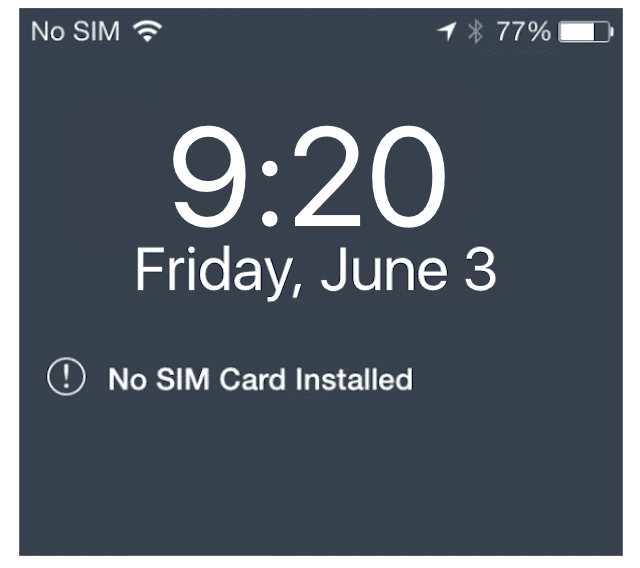
iPhone tālrunis iPod Touch 3. darbība: pagrieziet IESL WiFi un pagrieziens IZSLĒGTS Mobilais
Jums nav vai nevēlaties ikmēneša plānu, tāpēc labāk izvēlēties šo iespēju IZSLĒGTS tāpēc ierīce nemeklē signālu un jūs nedaudz ietaupāt akumulatora darbības laiku.
- Atvērt Iestatījums > Mobilais
- Pārslēdziet mobilo sakaru tīklu pozīcijā IZSLĒGTS (jākļūst pelēkam)
- Iet uz Iestatījumi > WiFi
- Pārslēdziet WiFi pozīcijā IESLĒGTS (jākļūst zaļai)
- Izvēlieties savu WiFi tīklu un ievadiet paroli, ja tas iepriekš nav izdarīts
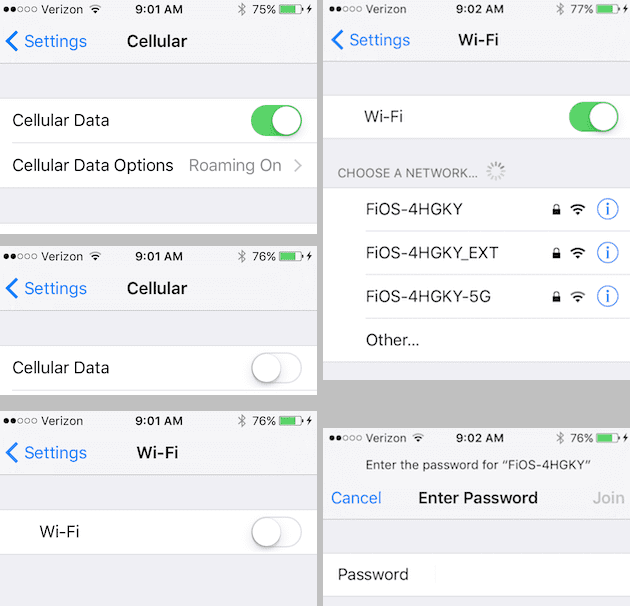
Un jūs esat finiša taisnē!
Ir daudz jautru veidu, kā atkārtoti izmantot savu iPhone kā iPod Touch — izmantojiet to kā mūzikas atskaņotāju, modinātāju un pat kā mazuļa vai veselības monitoru.
Tas tiešām ir tikai iPhone, kas faktiski neveic nekādus zvanus (un dažreiz tas patiešām ir lieliska lieta). Saglabājiet to sev vai uzdāviniet draugiem, ģimenei vai pat labdarības organizācijām.
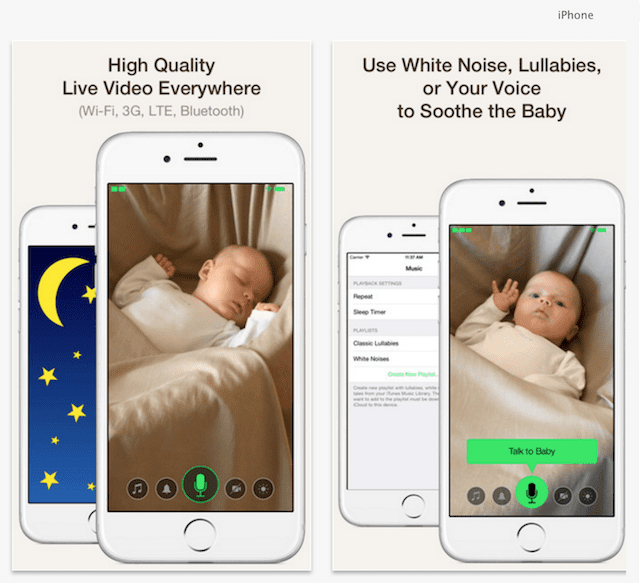
Atcerieties: ja dāvināt savu veco iPhone kādam citam, izslēdziet funkciju Find My iPhone un Erase All Saturs un iestatījumi, lai jūs netīši nedalītos ar savu privāto un personisko informāciju informāciju.
Vai iPhone ir jāiestata kā iPod bez SIM kartes?
Ja jūsu iPhone nav bloķēts ar mobilo sakaru operatoru, ir diezgan viegli pārslēgt savu iPhone uz iPod Touch.
Tāpēc pirms kaut kā pārliecinieties, ka jūsu iPhone ir atbloķēts.
Kad tas ir atbloķēts, izpildiet šīs ātrās darbības, lai izmantotu savu veco iPhone kā iPod Touch!
Nav SIM kartes, nav problēmu atbloķētiem iPhone tālruņiem
- Atjauniniet Finder vai iTunes uz jaunāko versiju un atveriet to
- Savienojiet savu VECO iPhone ar datoru
- Ja redzat uzvedni "iPhone tālrunī, kuru mēģināt aktivizēt, nav instalēta SIM karte,”, šis tālrunis joprojām ir bloķēts mobilo sakaru operatoram.
- Atbloķējiet to vai aizņemieties SIM karti no kāda, kas izmanto to pašu mobilo sakaru operatoru
- Aktivizēšanai ir jāizmanto tikai aizņemtā SIM karte
- Ja netiek parādīta uzvedne par SIM karti, jūsu iPhone tālrunis ir atbloķēts! Vienkārši izpildiet ekrānā redzamos norādījumus, lai aktivizētu savu iPhone
- Kad tas ir aktivizēts, pievienojiet savu iPhone ar WiFi tīklu un izmantojiet to kā iPod Touch
Vai vēlaties pārvērst iPhone par iPod bērniem?
Ja plānojat nodot savu veco tālruni savam bērnam vai cita bērnam, ir jāiestata vēl dažas lietas.
Pirmkārt, iestatiet dažus ierobežojumi, izmantojot ekrāna laiku tāpēc jūsu bērni, īpaši jaunākie, nevar piekļūt visam un jebkam!
Vai arī uzziniet, kā noteikt ierobežojumus, izpildot mūsu rakstā par iestatīšanu norādītās darbības bērnu režīms. Tas nav paredzēts tikai bērniem; Es to izmantoju arī savai vecai vecmāmiņai!
Pēc tam iestatiet un Apple ID savam bērnam
Apple ID iestatīšana ir kritisks solis, jo tas ļauj mums kā vecākiem vai aizbildņiem veikt šo svarīgo automātiskās dublēšanas procesu, izmantojot iCloud, izmantojot šo bezmaksas 5 GB iCloud kontu!
Šobrīd varat arī izveidot savam bērnam iCloud e-pasta adresi — to ir noderīgi izmantot tādām lietotnēm kā FaceTime, iMessage un līdzīgām lietotnēm.
Kad bērna iCloud konts ir iestatīts, dodieties uz Iestatījumi > Apple ID profils > iCloud un ieslēdziet Dublējums un neaizmirstiet ieslēgt Atrodi manu iPhone iekšā Iestatījumi > Apple ID > Atrast manu.
Ieslēdziet visus citus iCloud iestatījumus, kas, jūsuprāt, ir piemēroti, piemēram, Photos, Game Center un tā tālāk.
Tagad ieslēdziet gan FaceTime, gan Ziņojumi, dodoties uz Iestatījumi > FaceTime (un pēc tam Ziņojumi.)
Lai abi šie pakalpojumi darbotos, jums ir jāizmanto bērna Apple ID — šeit noder šī iCloud e-pasta adrese. Lai uzzinātu, kā iestatīt FaceTime, skatiet Šis raksts.
Pievienojiet dažas kontaktpersonas
Pēc tam pievienojiet dažas ģimenes un ārkārtas kontaktpersonas lietotnei Kontaktpersonas. Atveriet sadaļu Kontaktpersonas un pievienojiet savu vārdu, attiecības, tālruni un e-pastu.
Un pēc tam pievienojiet dažus citus cilvēkus, piemēram, vecvecākus, citus ģimenes locekļus un kaimiņus (vispirms jautājiet). Noteikti pievienojiet dažas kontaktpersonas, ja rodas ārkārtas situācija. 
Neaizmirstiet Dalīties!
Visbeidzot, iestatiet Family Sharing un izlemiet, vai vēlaties, lai jūsu mazajam būtu piekļuve pirkumiem iTunes un App Store. Pārbaudiet Rolanda raksts par to, kā sākt lietot ģimenes koplietošanu.

Lielāko savas profesionālās dzīves daļu Amanda Elizabete (īsumā Liza) apmācīja dažādus cilvēkus, kā izmantot plašsaziņas līdzekļus kā rīku, lai pastāstītu savus unikālos stāstus. Viņa zina dažas lietas par citu mācīšanu un pamācību veidošanu!
Viņas klientu vidū ir Edutopia, Scribe Video Center, Third Path Institute, Bracket, Filadelfijas Mākslas muzejs, un Lielā attēlu alianse.
Elizabete ieguva Tēlotājmākslas maģistra grādu mediju veidošanā Templas universitātē, kur viņa arī mācīja bakalaura audzēkņus viņu Filmu un mediju mākslas nodaļā.